windows11怎么退回上一个版本 windows11电脑上如何退回上一个版本
更新时间:2024-02-20 10:37:48作者:run
由于windows11作为微软最新发布的操作系统版本,其提供了更加智能、现代化的用户界面和功能,在使用过程中,有些用户可能会遇到一些问题或者不适应新的更新。因此就有小伙伴在咨询windows11怎么退回上一个版本呢?下面将为大家介绍windows11电脑上如何退回上一个版本,以便用户能够轻松解决出现的问题或者恢复到更加稳定的操作环境。
Windows11怎么回滚到上一次的更新状态:
1、如果在十天内更新的win11,先进入“开始菜单”,进入系统“设置”。
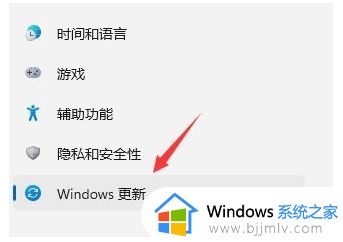
2、在左边栏中找到并进入“windows更新”。
3、在更多选项的下方有一个“高级选项”,点击进入。
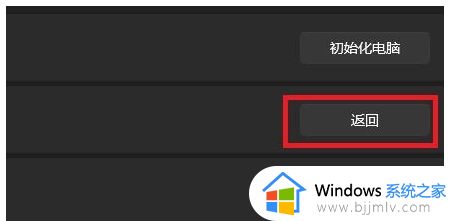
4、选择“恢复”选项,点击历史windows版本右边的“返回”按钮。
5、可以选择回退的理由,不选择也无所谓。
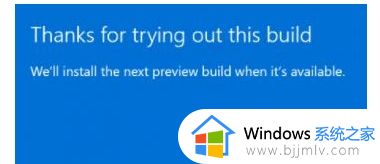
6、接着会有一系列回退的注意事项,阅读完成后就可以退回上一次更新就好了。
以上就是windows11电脑上如何退回上一个版本的全部内容,如果有不了解的用户就可以按照小编的方法来进行操作了,相信是可以帮助到一些新用户的。
windows11怎么退回上一个版本 windows11电脑上如何退回上一个版本相关教程
- windows11怎么回退到上一版本 windows11返回上一个版本方法
- windows11更新怎么回退到上一版本 windows11如何回退到上一更新版本
- win11更新怎么退回上一个版本 更新win11回退到上一版本教程
- win11返回上一个版本设置方法 win11系统更新后怎么退回上一个版本
- win11怎么退回更新前的版本 win11怎么退回上一次更新
- win11回滚到上一版本图文设置 win11电脑更新如何回到上一个版本
- windows11怎么回退版本 win11系统怎么回退以前版本
- windows11怎么回退 windows11回退到以前版本步骤
- win11还原上一次正确配置怎么弄 win11电脑如何退回上一次正确配置
- 更新windows11怎么退回到10 电脑升级windows11如何退回windows10
- win11恢复出厂设置的教程 怎么把电脑恢复出厂设置win11
- win11控制面板打开方法 win11控制面板在哪里打开
- win11开机无法登录到你的账户怎么办 win11开机无法登录账号修复方案
- win11开机怎么跳过联网设置 如何跳过win11开机联网步骤
- 怎么把win11右键改成win10 win11右键菜单改回win10的步骤
- 怎么把win11任务栏变透明 win11系统底部任务栏透明设置方法
win11系统教程推荐
- 1 怎么把win11任务栏变透明 win11系统底部任务栏透明设置方法
- 2 win11开机时间不准怎么办 win11开机时间总是不对如何解决
- 3 windows 11如何关机 win11关机教程
- 4 win11更换字体样式设置方法 win11怎么更改字体样式
- 5 win11服务器管理器怎么打开 win11如何打开服务器管理器
- 6 0x00000040共享打印机win11怎么办 win11共享打印机错误0x00000040如何处理
- 7 win11桌面假死鼠标能动怎么办 win11桌面假死无响应鼠标能动怎么解决
- 8 win11录屏按钮是灰色的怎么办 win11录屏功能开始录制灰色解决方法
- 9 华硕电脑怎么分盘win11 win11华硕电脑分盘教程
- 10 win11开机任务栏卡死怎么办 win11开机任务栏卡住处理方法
win11系统推荐
- 1 番茄花园ghost win11 64位标准专业版下载v2024.07
- 2 深度技术ghost win11 64位中文免激活版下载v2024.06
- 3 深度技术ghost win11 64位稳定专业版下载v2024.06
- 4 番茄花园ghost win11 64位正式免激活版下载v2024.05
- 5 技术员联盟ghost win11 64位中文正式版下载v2024.05
- 6 系统之家ghost win11 64位最新家庭版下载v2024.04
- 7 ghost windows11 64位专业版原版下载v2024.04
- 8 惠普笔记本电脑ghost win11 64位专业永久激活版下载v2024.04
- 9 技术员联盟ghost win11 64位官方纯净版下载v2024.03
- 10 萝卜家园ghost win11 64位官方正式版下载v2024.03